Como excluir todos os e-mails de uma vez no aplicativo Mail no iPhone e iPad
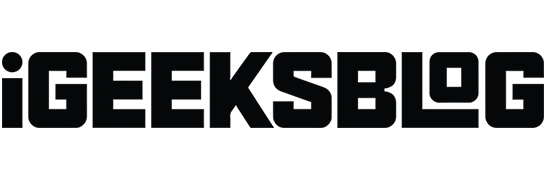
O aplicativo Mail é um dos aplicativos mais valiosos do seu iPhone ou iPad. Isso permite que você leia e gerencie todos os seus e-mails em um só lugar. No entanto, o aplicativo não permite que os usuários excluam todos os e-mails com um único clique. Este artigo mostrará como excluir todos os e-mails de uma só vez do aplicativo Mail no seu iPhone ou iPad.
Como deletar todos os e-mails de uma vez no iPhone e iPad
- Inicie o aplicativo Mail no seu iPhone.
- Entre na sua caixa de entrada → clique em Editar.
- Clique em “Selecionar tudo” se quiser excluir todos os seus e-mails. Como alternativa, você pode simplesmente selecionar os e-mails que deseja excluir.
- Clique em “Excluir” no canto inferior direito → selecione “Excluir tudo” para confirmar sua escolha.
Se você vir “Arquivar” em vez de “Excluir” no canto inferior direito, siga as etapas abaixo para alterar a configuração padrão em sua caixa de entrada.
Defina “Excluir” como a opção padrão em sua caixa de entrada.
- Inicie o aplicativo Configurações no seu iPhone.
- Role para baixo e clique em Mail → selecione Contas.
- Agora escolha seu provedor de serviços de correio. Aqui eu escolho o Gmail.
- Clique em “Conta” → selecione “Mais”.
- Selecione “Caixa de correio remota” em “Mover mensagens descartadas para”.
Isso é tudo! Agora você verá “Excluir” em vez de “Arquivar” em sua Caixa de entrada e poderá excluir mensagens de maneira conveniente.
Observação. Não se esqueça de selecionar o ID de e-mail específico do qual deseja excluir e-mails se tiver várias contas do Gmail.
3 maneiras alternativas de excluir e-mail do aplicativo Mail no iPhone ou iPad
Existem várias outras maneiras de excluir e-mails no aplicativo Mail no seu iPhone ou iPad. Aqui está a lista.
Mover para deletar
- Abra o aplicativo Mail → toque em Editar.
- Selecione os e-mails que deseja excluir. Você também pode clicar em “Selecionar tudo” se quiser excluir todos os seus e-mails.
- Toque em “Mover” na parte inferior.
- Clique em “Lixeira” para transferir todos os e-mails selecionados para a lixeira de uma só vez.
Deslize para excluir e-mails no iPhone e iPad
Este método só é aplicável se você quiser excluir um e-mail específico por vez.
- Deslize para a esquerda em um e-mail específico para excluir a entrada.
- No entanto, se você deseja ter mais controle sobre este e-mail, deslize para a esquerda até a metade e escolha entre opções como Mais, Sinalizar ou Excluir.
Pressione e segure para excluir e-mails no aplicativo Mail
Esse método pode se tornar muito irritante se você quiser excluir vários e-mails. Então, sugeri usar os outros métodos mencionados acima.
Perguntas frequentes
Todos os e-mails excluídos são transferidos para a pasta Bin. Enquanto isso, o e-mail arquivado é encaminhado para a pasta Arquivo, que pode ser acessada a qualquer momento no futuro.
Vá para a pasta Lixeira e selecione os e-mails que deseja excluir permanentemente. Em seguida, clique em Editar → Selecionar tudo → Excluir. Essas etapas excluirão permanentemente todos os e-mails do seu iPhone.
Os e-mails excluídos permanecerão na lixeira por 30 dias. Se os e-mails forem excluídos da lixeira ou tiverem expirado, eles não poderão ser recuperados.
Conclusão…
Excluir todos os e-mails de uma vez no aplicativo Mail é um processo simples que pode ser concluído em apenas algumas etapas, conforme mencionado acima. Espero que este artigo tenha ajudado você a melhorar seu gerenciamento de e-mail e liberar espaço em seu dispositivo.
Se você tiver perguntas adicionais, por favor, deixe-me saber nos comentários! Eu ficaria feliz em ajudar.



Deixe um comentário